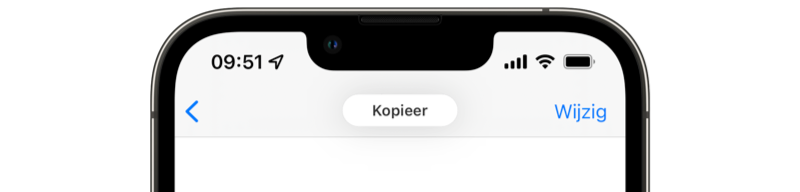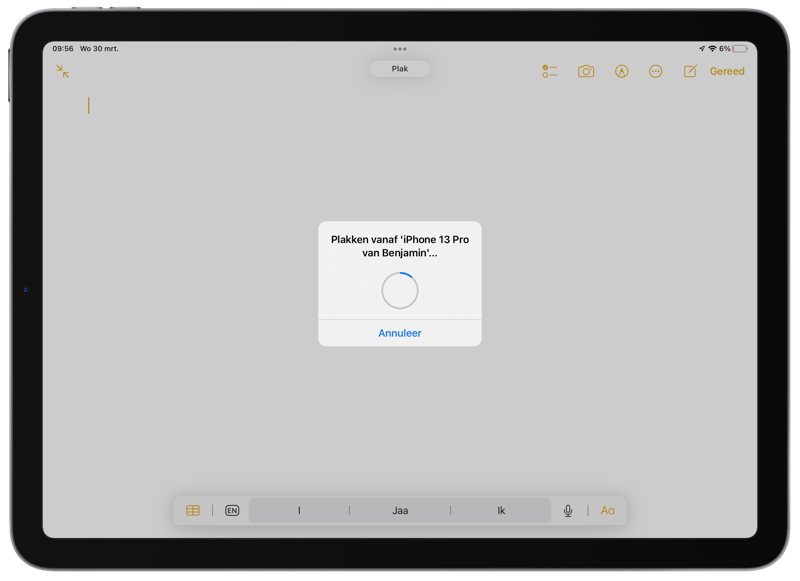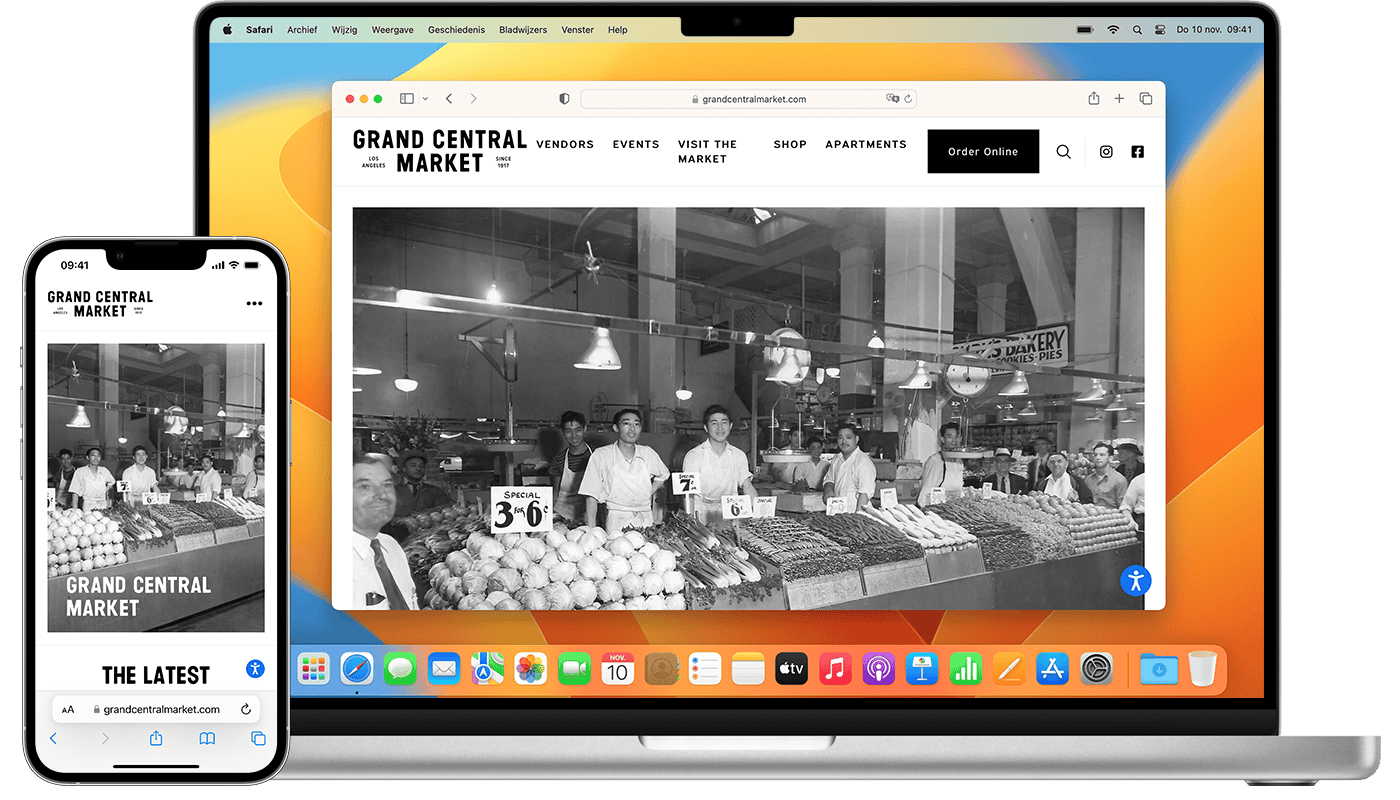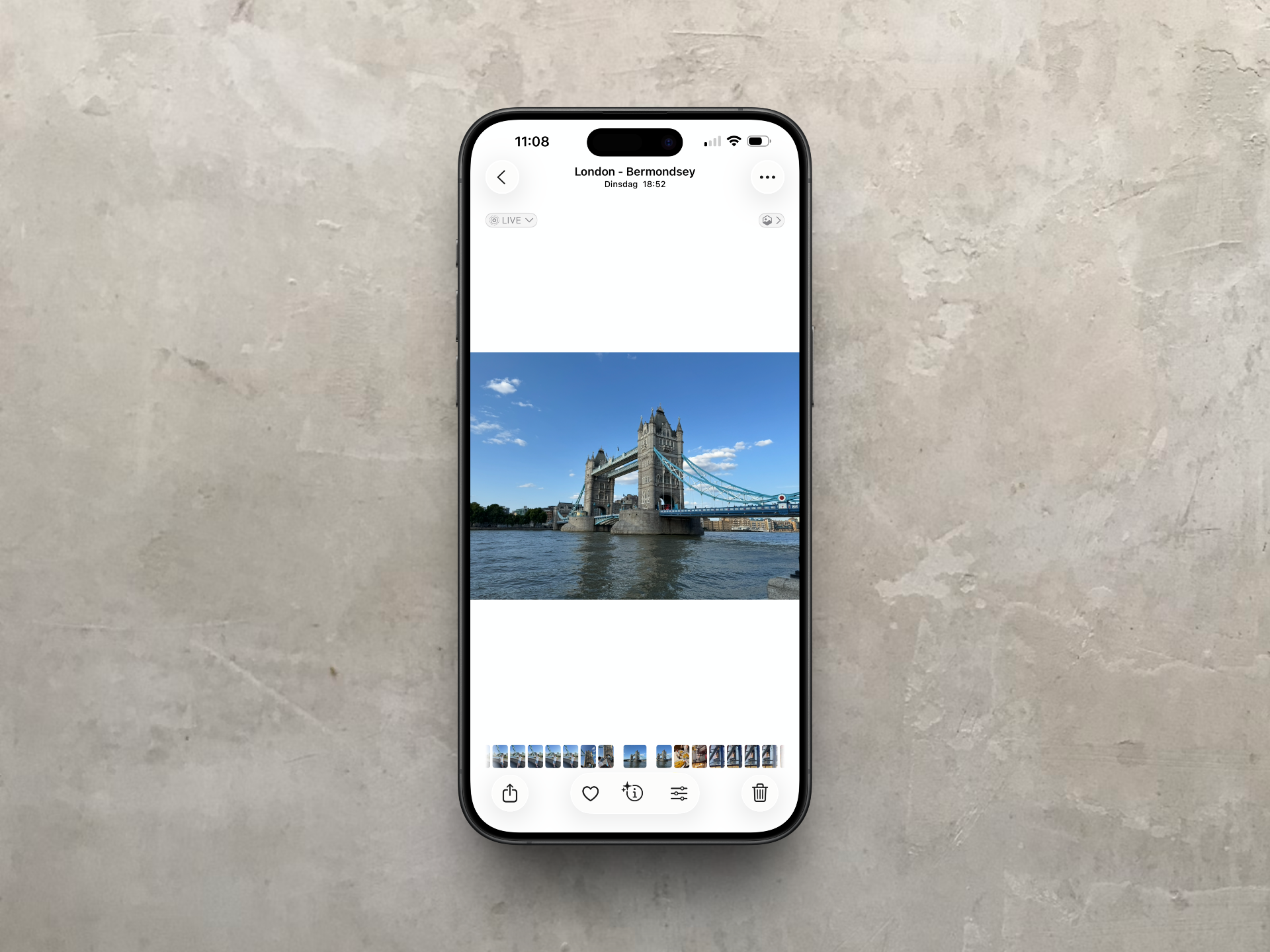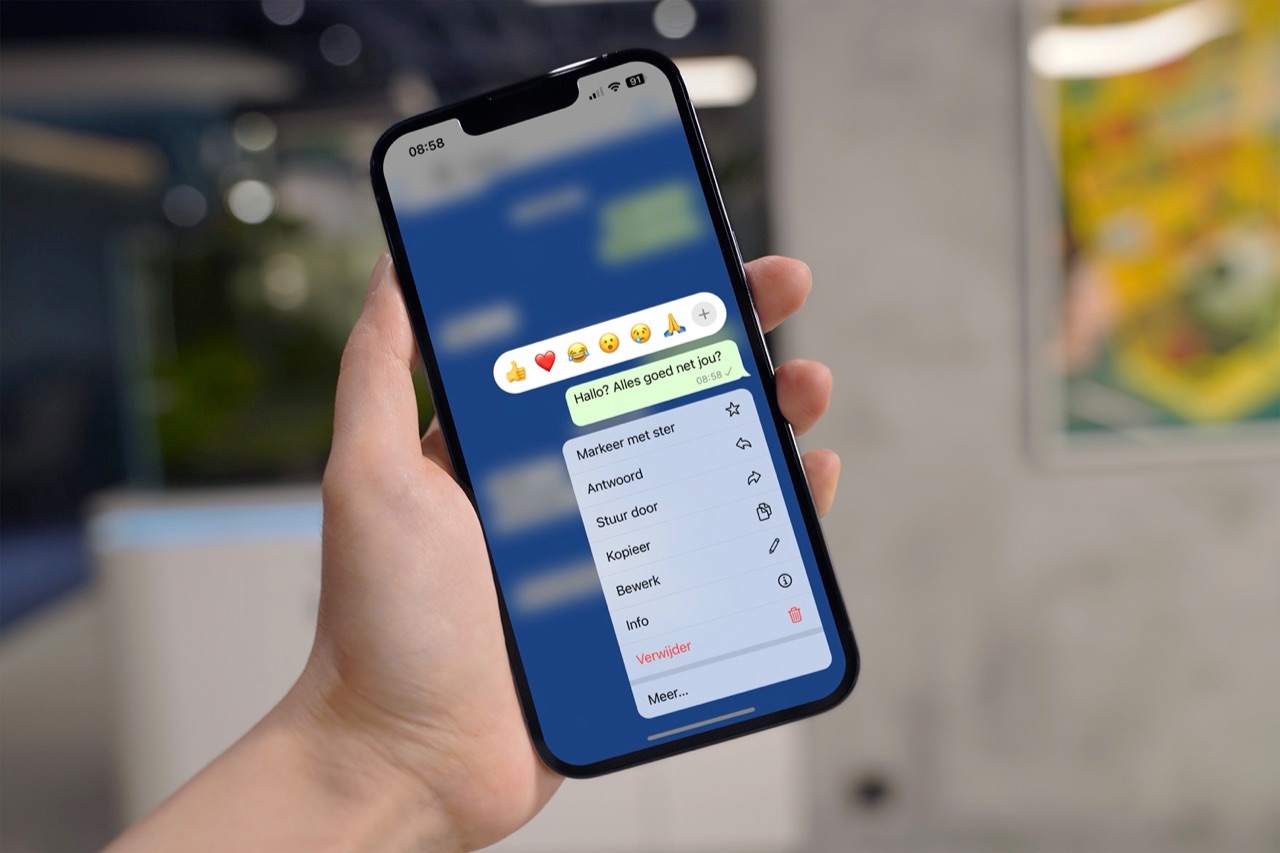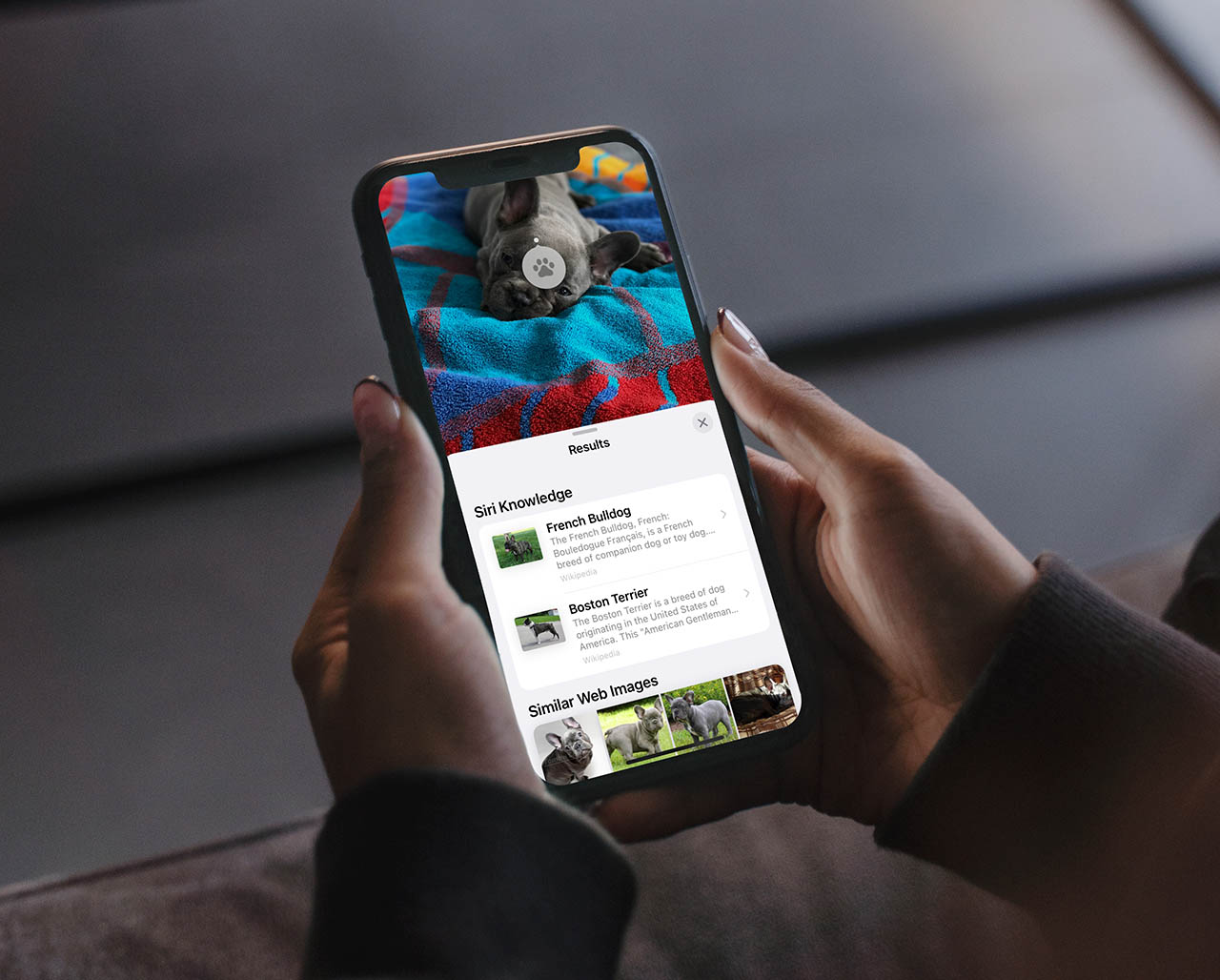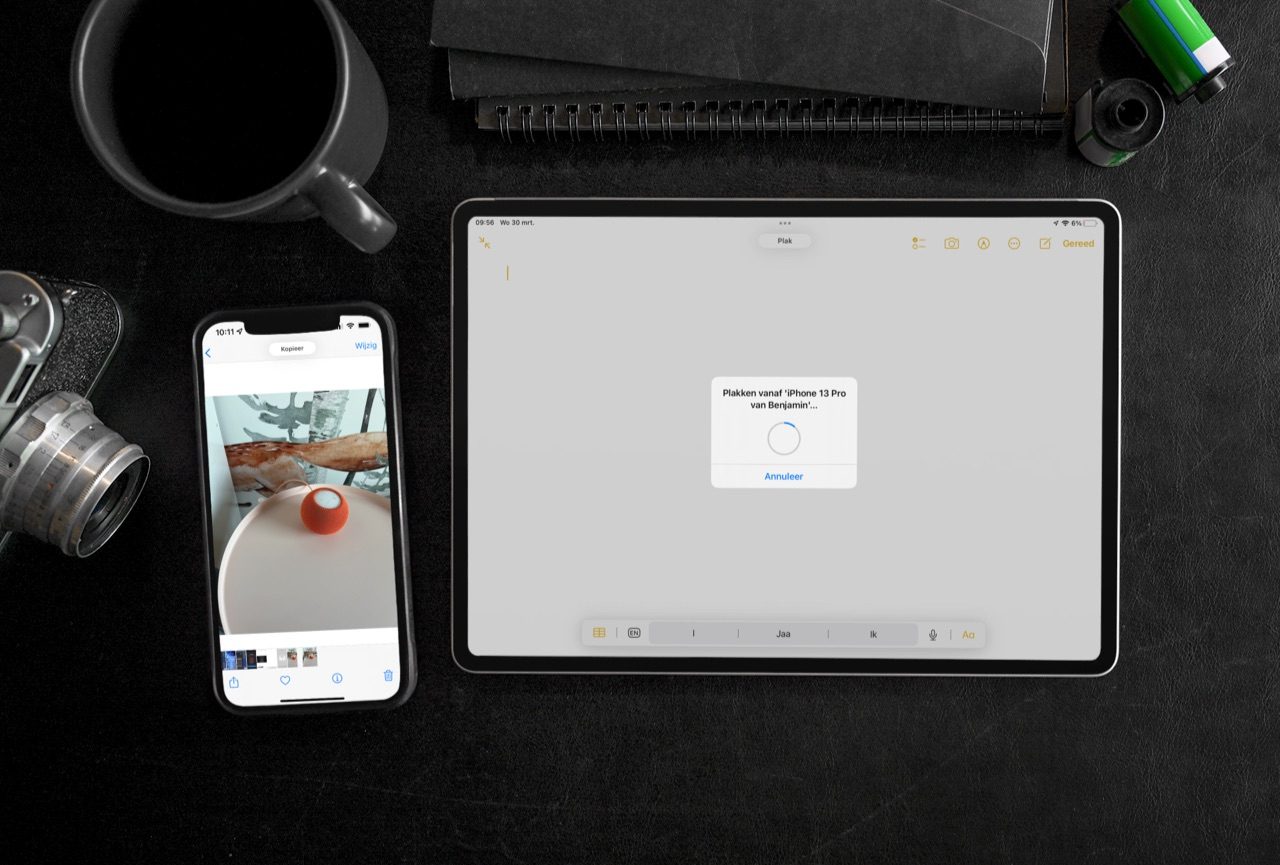
Ken jij dit trucje al om snel foto’s (en meer) te delen tussen je apparaten?
Apple-apparaten hebben heel vaak ‘verborgen’ functies die niet iedereen kent. Een bekend voorbeeld is het gebruik van de toetsenbord als trackpad. Maar er zijn nog tal van andere slimmigheden en als je die combineert geeft dat soms een magisch gevoel. Het trucje dat nu rond gaat op onder andere TikTok is daar een perfect voorbeeld van. We laten je zien hoe je met gebaren snel afbeeldingen, foto’s en meer kan delen met je eigen apparaten.
Afbeeldingen, tekst en foto’s delen tussen je apparaten met gebaren
Om van tevoren rekening mee te houden: dit trucje werkt alleen tussen je eigen apparaten die ingelogd zijn met dezelfde Apple ID- en iCloud-account. Wat dit trucje in feite doet, is het combineren van Universeel klembord en de gebaren voor kopiëren, knippen en plakken. Elke functie op zichzelf is al handig (hoewel wij niet zo heel erg gecharmeerd zijn van de kopieer- en plak-gebaren), maar als je het met elkaar combineert kan het nog handiger zijn.
Dit is hoe het kopieer-trucje werkt: je maakt op je iPhone of iPad een knijpbeweging met drie vingers bij een foto, afbeelding of geselecteerde tekst (alsof je uitzoomt op een kaart) en je maakt vervolgens daarna weer een omgekeerde knijpbeweging op je iPad om de foto daarop te plakken. Dit zijn dus de stappen:
- Open de foto of afbeelding op je ene apparaat (bijvoorbeeld een iPhone of iPad).
- Maak met drie vingers een knijpbeweging op de foto. Bovenin beeld verschijnt een melding Kopieer.
- Open een notitie, document of ander tekstveld en maak nu met drie vingers een omgekeerde knijpbeweging (dus beweeg je vingers uit elkaar) op je andere apparaat (bijvoorbeeld een iPhone of iPad).
- Er verschijnt mogelijk kort een melding en je de foto of afbeelding wordt geplakt.
Behalve met foto’s en afbeeldingen, werkt dit ook bij geselecteerde tekst. Wil je het plakken op je Mac, dan gebruik je gewoon je rechtermuisknop > Plak of de toetscombinatie Command + V. De toetscombinatie kan je ook gebruiken als je op je iPad een fysiek toetsenbord gebruikt. In onderstaande tweet zie je hoe dit er in de praktijk uit ziet.
Met dit trucje zie je onder andere Continuïteit aan het werk. Daarom werkt dit ook alleen tussen je eigen apparaten en niet met een apparaat van jezelf en die van een ander. In dat geval kun je beter gebruikmaken van AirDrop of de foto versturen via een berichtje.
Taalfout gezien of andere suggestie hoe we dit artikel kunnen verbeteren? Laat het ons weten!